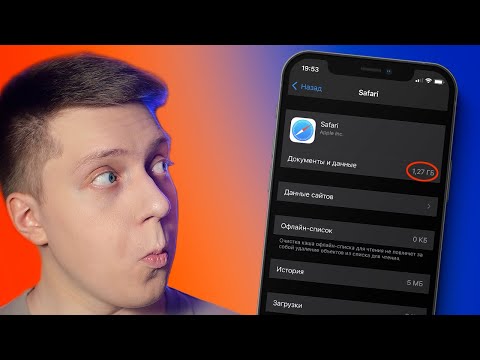
Содержание
В этой статье: Удалить данные сайтаУдалить историю и данные сайта
Узнайте, как очистить историю Safari и навигационные данные. У вас есть возможность удалить определенную информацию с веб-сайта или стереть как историю, так и другие данные сайта с вашего iPad или iPhone. Чтобы удалить все данные с веб-сайта, кроме истории, вы должны удалить некоторые записи отдельно.
этапы
Способ 1 Удалить данные сайта
- Обновите свой iPad или iPhoneпри необходимости. В некоторых версиях программного обеспечения iPad и iPhone имеется ошибка, которая не позволяет удалить данные после полной очистки устройства. Чтобы избежать этого, обязательно обновите свой iPad или iPhone.
-

Перейти в настройки
устройства. Эта опция представлена серой шестеренкой, которая обычно находится на домашнем экране. -

Прокрутите вниз и нажмите сафари. Этот сервис находится в середине страницы. -

выбрать передовой. Эта опция находится внизу страницы. -

пресс Данные сайта. Вы найдете эту опцию в верхней части страницы. При нажатии отобразится список сайтов, данные которых сохранены на вашем iPad или iPhone.- Вы увидите 0 байт рядом с определенными данными сайта. Это просто означает, что объем хранимых данных недостаточен для измерения в настоящее время.
-

Прокрутите вниз и нажмите Удалить данные сайта. Эта опция находится внизу окна и написана красным. -

выбрать вычеркивать по подсказке. Это действие удалит все данные сайта, сохраненные на этой странице, и вы вернетесь на страницу передовой. -

Нажмите еще раз Данные сайта. Эта опция находится вверху страницы. Когда вы нажимаете на нее, страница Данные сайта откроется снова. Вы, вероятно, увидите некоторые записи, которые не были удалены.- Если вы видите вариант Посмотреть все сайты внизу страницы нажмите, чтобы продолжить.
-

Переместите палец справа налево при вводе данных. Это действие вызовет кнопку вычеркивать справа от входа. -

пресс вычеркивать. Вы найдете эту красную кнопку справа от входа. При нажатии запись будет удалена с этой страницы. -

Повторите процесс перетаскивания для других. К сожалению, это единственный способ гарантировать, что данные не будут появляться снова при выходе из настроек. Как только вы удалите все данные таким образом, вы можете закрыть страницу настроек без повторного появления данных.
Способ 2 Удалить историю и данные сайта
-

Перейти в настройки
устройства. Эта опция представлена серой шестеренкой, которая обычно находится на домашнем экране. -

Прокрутите вниз и нажмите сафари. Этот сервис находится в середине страницы. -

выбрать Очистить историю, данные сайта. Вы увидите эту опцию внизу страницы. -

пресс Очистить историю и данные по подсказке. Это действие удалит необходимую информацию для автозаполнения, историю и некоторые файлы cookie навигации.- На iPad вы скорее поддержите вычеркивать по подсказке.
- Если вы хотите удалить все куки с сайта, вы должны удалить данные сайта.

- Если вы не хотите удалять всю историю браузера вашего iPad или iPhone, вы можете удалить определенные записи.
- Некоторые данные сайта и приложения, которые ваш iPad или iPhone накопили с течением времени, удалить нельзя. Они не будут отображаться, если вы не разархивируете свой iPad или iPhone.